Usare lo strumento da riga di comando Redis con cache di Azure per Redis
Usare lo strumento da riga di comando redis-cli per interagire con un'istanza della cache di Azure per Redis come client. Usare questo strumento per interagire direttamente con l'istanza della cache di Azure per Redis e per il debug e la risoluzione dei problemi.
Installare redis-cli
Lo strumento redis-cli viene installato automaticamente con il pacchetto Redis, disponibile per più sistemi operativi. Per la documentazione più dettagliata sul sistema operativo preferito, vedere la guida open source all'installazione di Redis.
Linux
redis-cli viene eseguita in modo nativo in Linux e la maggior parte delle distribuzioni include un pacchetto Redis che contiene lo strumento redis-cli. In Ubuntu, ad esempio, si installa il pacchetto Redis con i comandi seguenti:
sudo apt-get update
sudo apt-get install redis
Finestre
Il modo migliore per usare redis-cli in un computer Windows consiste nell'installare il sottosistema Windows per Linux (WSL). Il sottosistema Linux consente di eseguire gli strumenti Linux direttamente in Windows. Per installare WSL, seguire le istruzioni di installazione di WSL.
Dopo aver installato WSL, è possibile installare redis-cli usando qualsiasi gestione dei pacchetti disponibile nella distribuzione Linux scelta per WSL.
Raccogliere le informazioni di accesso alla cache
È possibile raccogliere le informazioni necessarie per accedere alla cache nelle modalità seguenti:
- Tramite l'interfaccia della riga di comando di Azure usando az redis list-keys
- Tramite Azure PowerShell usando Get-AzRedisCacheKey
- Tramite il portale di Azure
In questa sezione si recuperano le chiavi dal portale di Azure.
Ottieni il nome host e la chiave di accesso
Per connettere il server cache di Azure per Redis, il client della cache deve avere il nome host della cache, le porte e una chiave di accesso. Alcuni client possono fare riferimento a questi elementi usando nomi leggermente diversi. È possibile ottenere il nome host, le porte e le chiavi nel portale di Azure.
Per ottenere una chiave di accesso per la cache:
- Nel portale di Azure, passare alla cache.
- Nel menu del servizio, in Impostazioni, seleziona Autenticazione.
- Nel pannello Autenticazione, selezionare la scheda Chiavi di accesso.
- Per copiare il valore per una chiave di accesso, selezionare l'icona Copia nel campo della chiave.
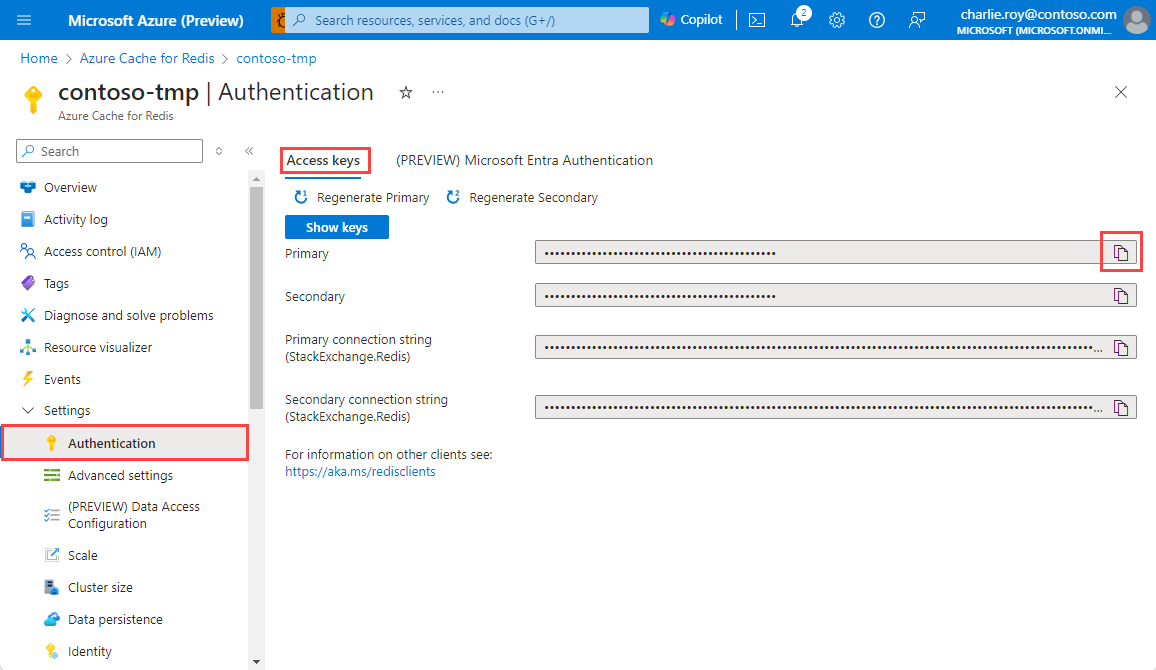
Per ottenere il nome host e le porte della cache:
- Nel portale di Azure, passare alla cache.
- Nel menù del servizio, selezionare Panoramica.
- In Essentials, per Nome host, selezionare l'icona Copia per copiare il valore del nome host. Il valore del nome host ha la forma
<DNS name>.redis.cache.windows.net. - Per Porte, selezionare l'icona Copia per copiare i valori della porta.
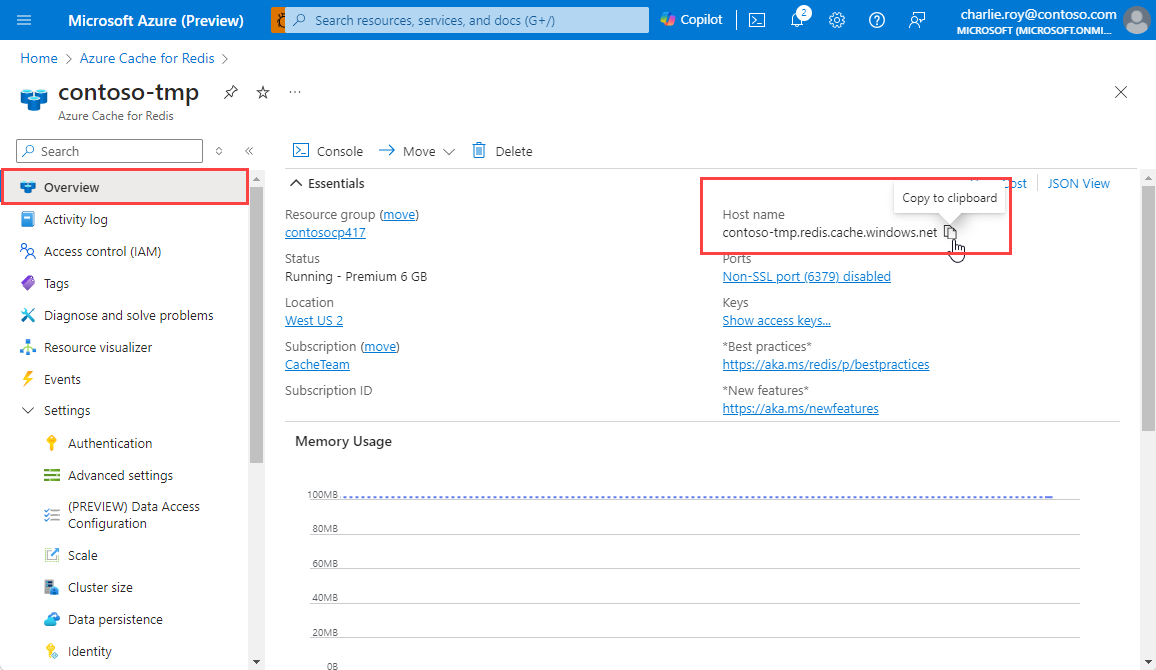
Connettersi con redis-cli
Aprire una shell o un terminale in un computer con il pacchetto Redis installato. Se si usa WSL, è possibile usare il terminale Windows per aprire una riga di comando Linux. Prima di connettersi con redis-cli, controllare:
- Se è necessario l'accesso TLS: per impostazione predefinita, le istanze della cache di Azure per Redis usano la crittografia TLS per le connessioni. Ogni volta che si usa TLS sul lato server, TLS in redis-cli deve essere abilitata usando l'opzione
--tls. - La porta usata: tutte le cache del livello Enterprise ed Enterprise Flash usano la porta
10000. Le cache di livello Basic, Standard e Premium, tuttavia, usano la porta6379per le connessioni non TLS o la porta6380per le connessioni TLS. - Se l'istanza della cache usa il clustering: se si usa una cache di livello Premium che utilizza il clustering o una cache del livello Enterprise/Enterprise Flash con i criteri del cluster del software open source, aggiungere l'opzione
-cper assicurarsi che sia possibile accedere a tutte le partizioni.
Esempi
Usare il comando seguente per connettersi a un'istanza della cache di Azure per Redis di livello Basic, Standard o Premium usando TLS:
redis-cli -p 6380 -h yourcachename.redis.cache.windows.net -a YourAccessKey --tlsConnettersi a un'istanza della cache di Azure per Redis di livello Basic, Standard o Premium che non usa TLS:
redis-cli -p 6379 -h yourcachename.redis.cache.windows.net -a YourAccessKeyConnettersi a un'istanza della cache di Azure per Redis di livello Basic, Standard o Premium usando TLS e clustering:
redis-cli -p 6380 -h yourcachename.redis.cache.windows.net -a YourAccessKey --tls -cConnettersi a un'istanza della cache del livello Enterprise o Enterprise Flash usando i criteri del cluster Enterprise con TLS:
redis-cli -p 10000 -h yourcachename.eastus.redisenterprise.cache.azure.net -a YourAccessKey --tlsConnettersi a un'istanza della cache del livello Enterprise o Enterprise Flash usando i criteri del cluster del software open source senza TLS:
redis-cli -p 10000 -h yourcachename.eastus.redisenterprise.cache.azure.net -a YourAccessKey -c
Test della connessione
Dopo aver stabilito la connessione, è possibile eseguire comandi all'istanza della cache di Azure per Redis. Un modo semplice per testare la connessione consiste nell'usare il comando PING. Questo comando restituisce PONG nella console.
yourcachename.redis.cache.windows.net:6380> PING
PONG
È anche possibile eseguire comandi come SET e GET:
yourcachename.redis.cache.windows.net:6380> SET hello world
OK
yourcachename.redis.cache.windows.net:6380> GET hello
"world"
A questo momento si è connessi all'istanza della cache di Azure per Redis usando redis-cli.
Alternative a redis-cli
Anche se redis-cli è uno strumento utile, è possibile connettersi alla cache in altri modi per la risoluzione dei problemi o i test:
- La Cache di Azure per Redis offre una console Redis incorporata nel portale di Azure in cui è possibile eseguire comandi senza dover installare lo strumento da riga di comando. La funzionalità Console Redis è attualmente disponibile solo nei livelli Basic, Standard e Premium.
- RedisInsight è uno strumento grafico open source avanzato per l'emissione di comandi Redis e la visualizzazione del contenuto di un'istanza di Redis. Funziona con la cache di Azure per Redis ed è supportato in Linux, Windows e macOS.
Contenuto correlato
Per iniziare, creare una nuova istanza della cache di livello Enterprise.